文章目录
- 1、系统下载
- 1、ubuntu下载
- 2、ubuntu mate下载
- 2、系统安装
- 3、系统使用
- 1、ubuntu系统
- 2、ubuntu mate系统
这个算个失败的记录贴吧,这个系统安装过程不太流畅,使用起来也有很多问题,感慨树莓派之所以能卖这么贵还是生态啊,把生态做好还是挺重要的,不然对像我这样的非专业人士搞搞都得弄半天。
1、系统下载
1、ubuntu下载
先看下树莓派的版本吧,这里我手上有两个,一个是4B2g版本,然后一个是3b,这两个我都拿来测试了,查看系统版本输入:
getconf LONG_BIT
就会打印系统版本出来了
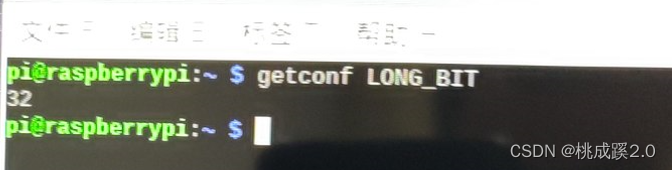
安装ubuntu的链接其实在ubuntu的官网就能看到,一般我们去下载也是去那边下载,链接如下:
https://cn.ubuntu.com/download/raspberry-pi
打开就可以看到系统的下载了
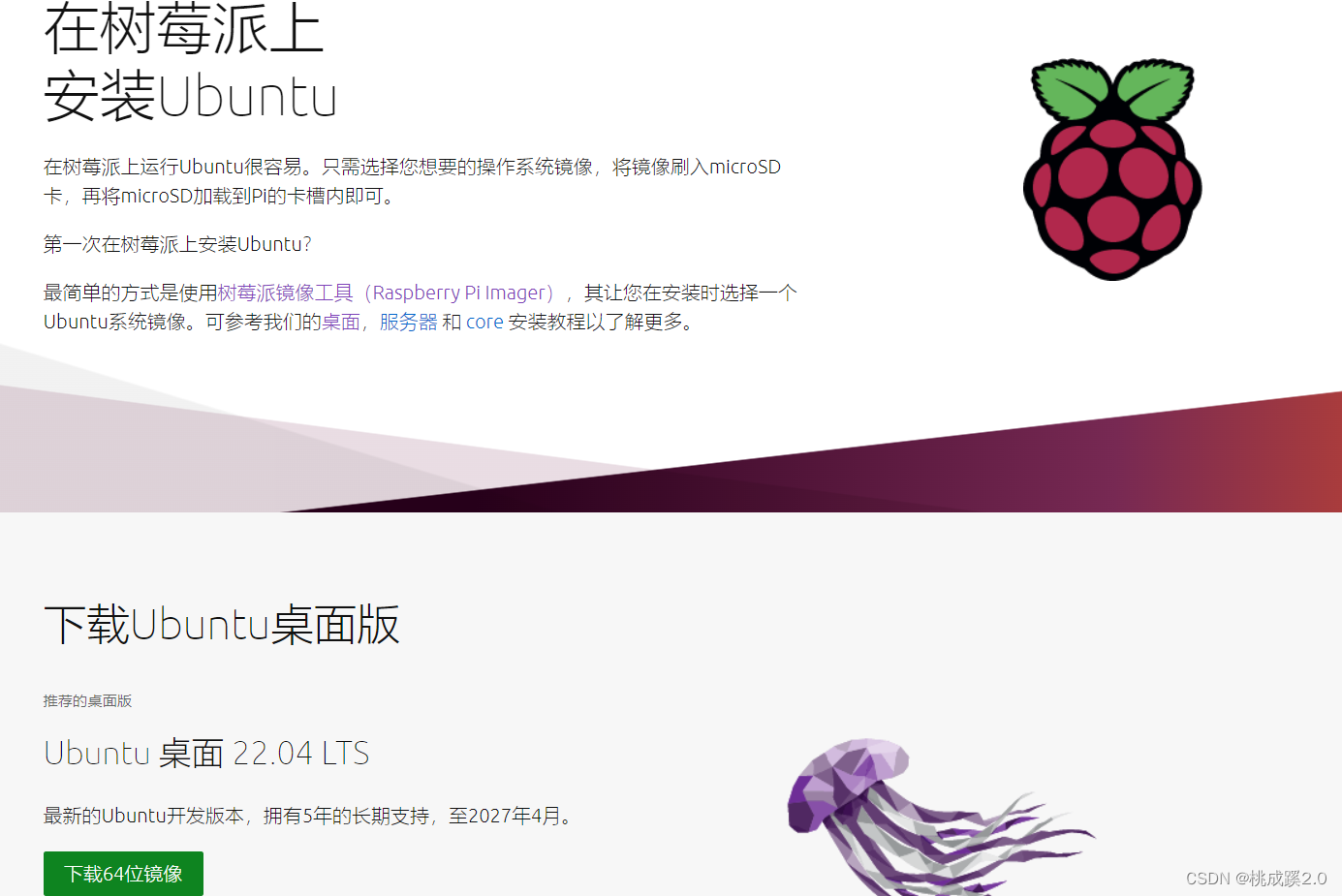
桌面版好像只有64位的,然后其他版本才有32位的,比如下面的服务器版本
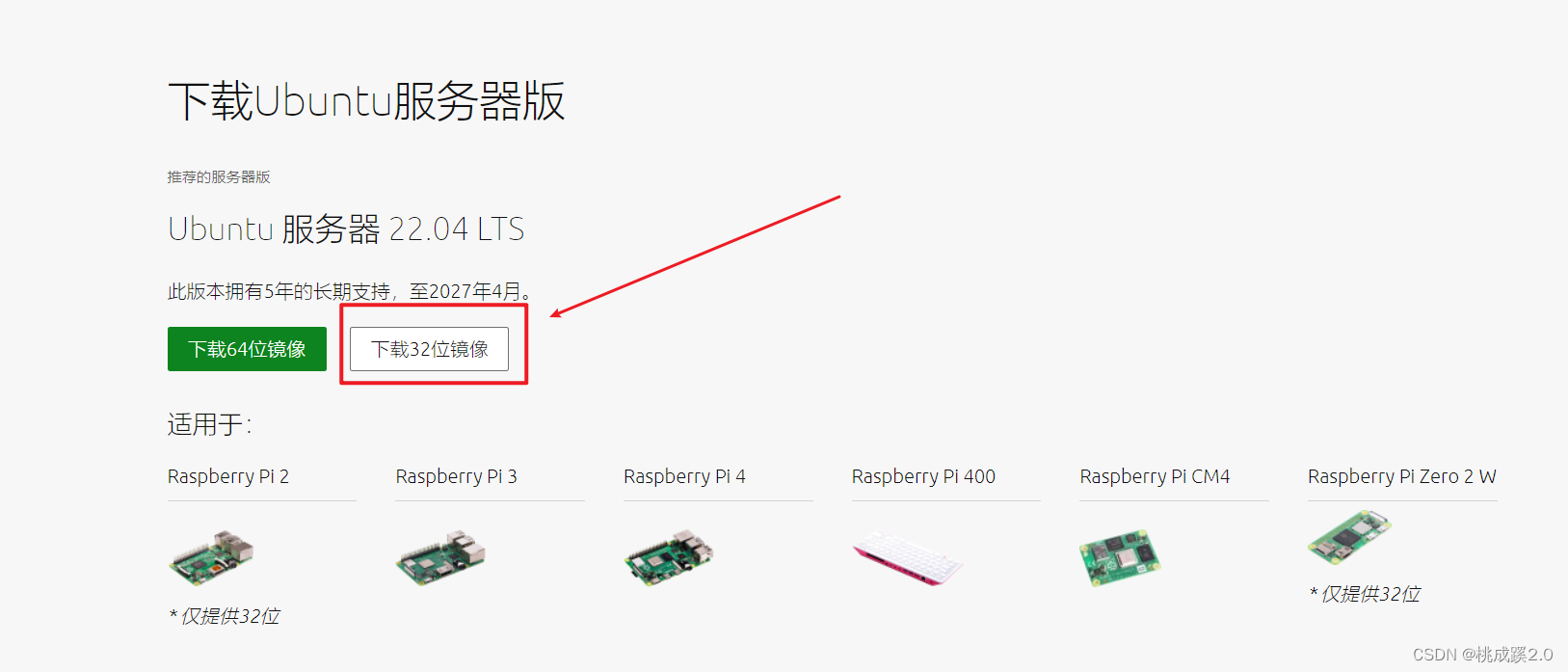
同时可以看到其实桌面版对内存的要求比较高,这里的要求是4GB及以上才比较合适,看了一些文章说用2gb的会发热严重然后比较卡,所以尽量不用吧
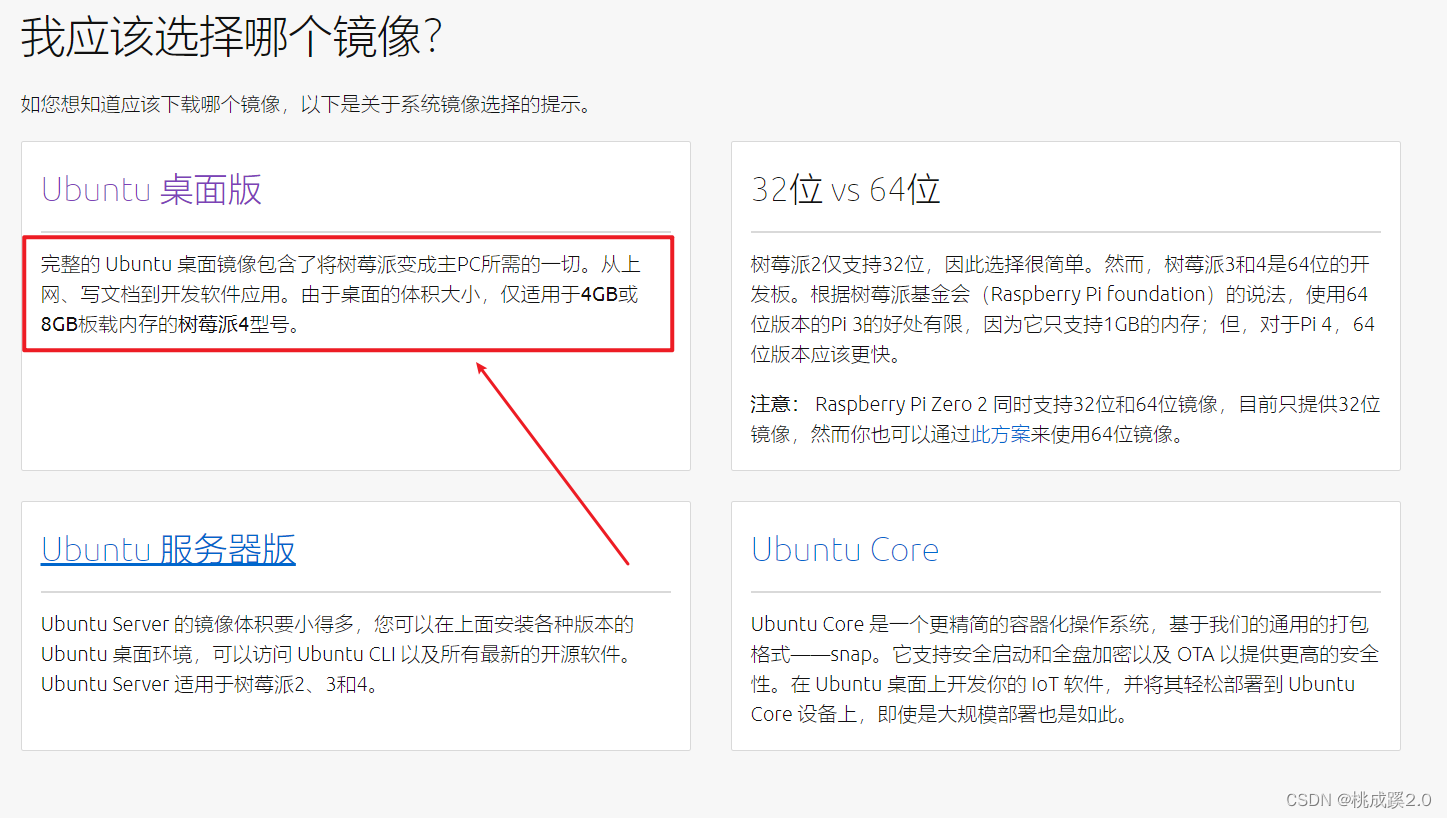
当然这里下载一般不会下载这么新的,可以去其他下载下载旧的版本
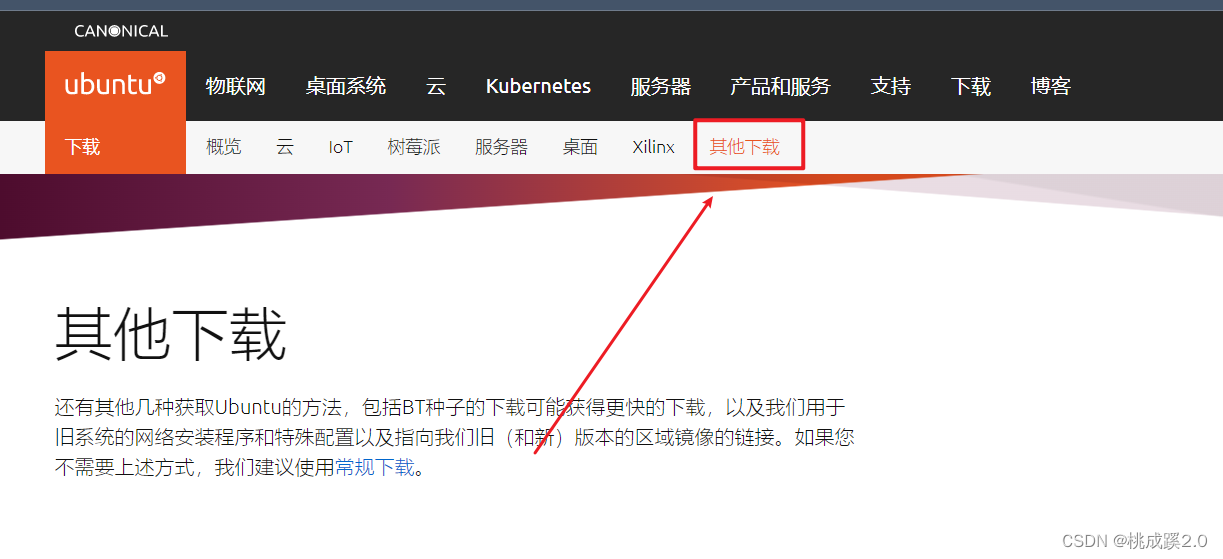
之后翻到下面就可以看到了,下面提供了我们需要的版本
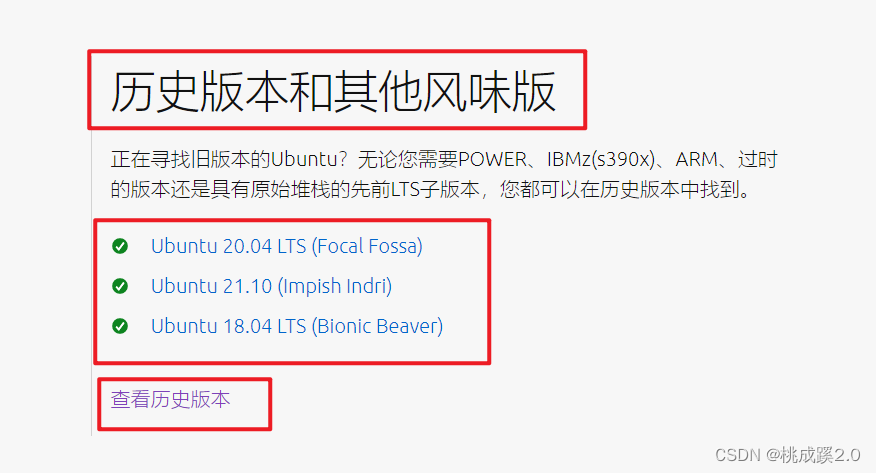
这里我一开始下载了一个服务器版本的,服务器版本的是无桌面的,下完之后烧镜像一般是需要配置一下网络的,这样方便以后进行远程登陆,配置网络的方法网上很多。
一般就是在u盘的一个目录下新建一个文件,然后填入网络的一些信息,当然也可以就是直接把树莓派的网口接上路由器来查看信息,这样也是很方便的,这里这两种我都试过了,没什么问题
2、ubuntu mate下载
不过ubuntu其实专门对树莓派做了配置,可以很方便的直接配置ubuntu,并且还保留了一些树莓派的基本功能,就是专门的ubuntu
mate了
下载地址如下所示:
https://ubuntu-mate.org/download/
打开可以看到其实也是32位和64位两种可以选择
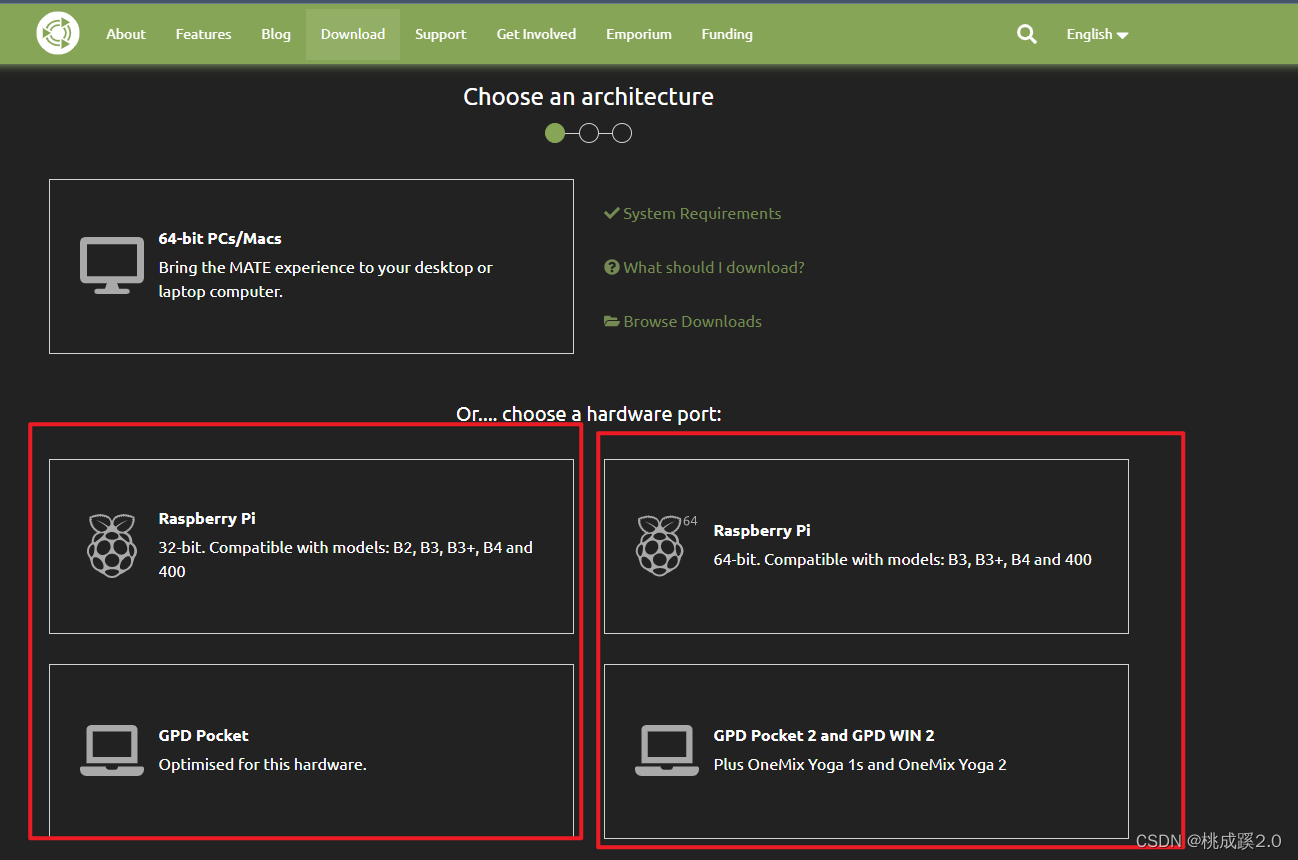
选择下载页面就可以看到可以下载的版本了,这里一般是下载这个LTS版本的
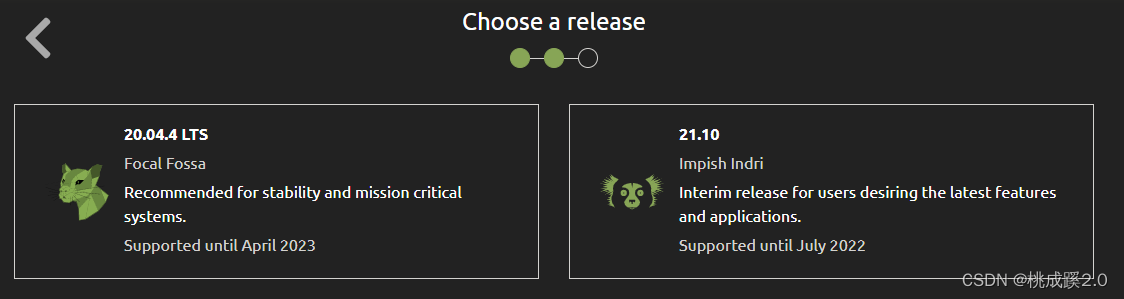
关于这个版本的支持,也可以从官网查到,如下所示,其实就是比较老的版本,如16.04是不支持比较新的硬件,比如3B+,4B这样的,然后后面的硬件兼容性就要好一点,可以选配,这里根据个人情况下载吧,老一点的版本这里我没有找,可以去一些博主的网盘链接里面去查看。
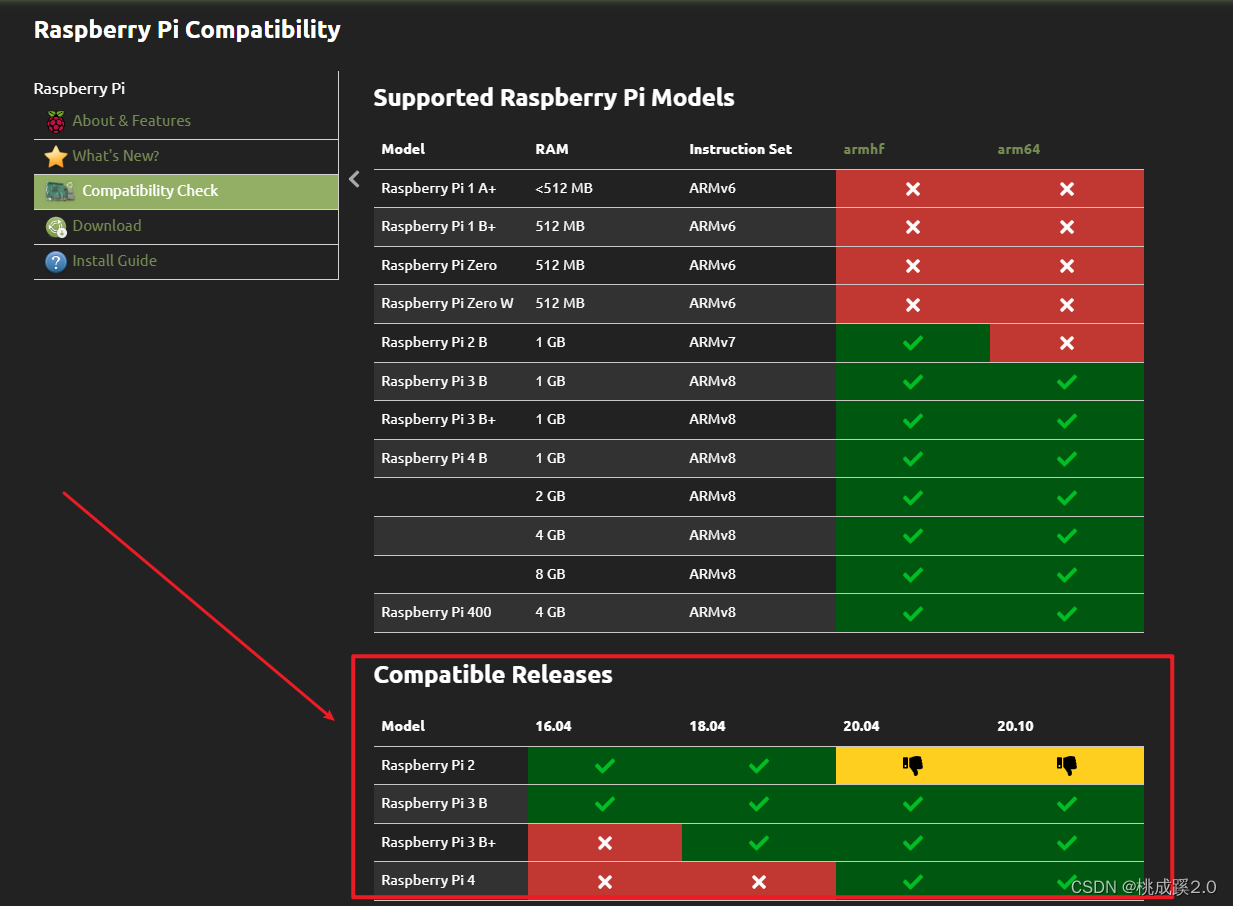
2、系统安装
系统安装就比较基础了,我前面的很多博客都有讲过系统刷机的过程,大概步骤都差不多
- 1、格式化SD卡
- 2、使用balenaEtcher烧录系统
- 3、接上电源和显示屏上电
这里经过我实际测试没有什么地方需要特别注意的,大部分都是一路配置就过去了,中间可能有个配网的问题,配网前面也讲过了,就是如果有显示屏配网这个步骤就可以不需要了,如果没有显示屏,配网还是事先配置下,当然也可以就是后面差用一根网线插入路由器使用,这样也可以共享路由器的网络,
使用树莓派的网线口和路由器那边的多余网口进行连接,如下所示

然后我们在网页输入路由器的ip地址,就可以看到路由器的一个配网页面了,这个路由器本身的IP地址,只需要我们在电脑里面输入ipconfig就可以看到了,是一个叫主机地址的IP
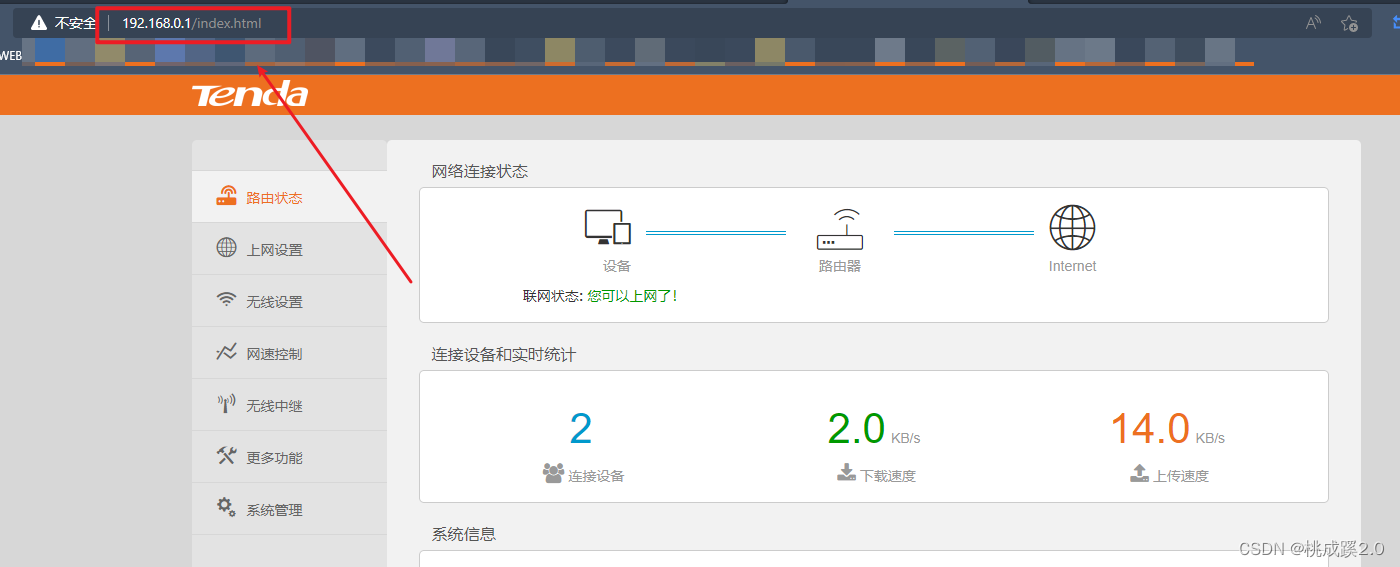
一般路由器都会有这个配置的,然后通过这个就可以知道连到路由器上的树莓派设备的IP地址了。
3、系统使用
1、ubuntu系统
先说一下安装ubuntu的使用过程吧,我安装的是服务器版本的,也就是无桌面版本的,由于他本身是不打开ssh的,所以我外接了屏幕进行操作。
这里根据我查的资料来看,打开ssh是需要先使用树莓派配置工具来打开的,首先是查看ssh是否存在
ssh localhost
一般是不存在的,也就是提示
ssh: connect to host localhost port 22: Connection refused
这样就需要来安装ssh了,使用的命令如下所示
sudo apt-get install openssh-server
如果顺利安装之后就可以启动ssh的服务了,这里启动停止还有关闭都是差不多的命令,分别是
sudo /etc/init.d/ssh start
sudo /etc/init.d/ssh stop
sudo /etc/init.d/ssh restart
然后是在开机来启动树莓派的命令设置,首先是进入这个文本
sudo nano /etc/rc.local
在exit 0这个的前面加入下面的语句,这样就配置为开机启动ssh了
/etc/init.d/ssh start
这样配置完ssh就可以使用ssh来登录了,主要是没有桌面的话,不能打开浏览器复制粘贴一些东西其实是很不方便的
配置完了上面的部分之后就可以换源了,换源这个流程也是参考的一些博主的方案
首先还是打开我们的源文件
vim /etc/apt/sources.list
将原来的源使用 # 进行注释,将下面的源粘贴进去之后保存退出即可
deb https://mirrors.ustc.edu.cn/ubuntu-ports/ focal main restricted universe multiverse
deb https://mirrors.ustc.edu.cn/ubuntu-ports/ focal-updates main restricted universe multiverse
deb https://mirrors.ustc.edu.cn/ubuntu-ports/ focal-backports main restricted universe multiverse
deb https://mirrors.ustc.edu.cn/ubuntu-ports/ focal-security main restricted universe multiverse
之后就可以进行更新了
sudo apt-get update
sudo apt-get upgrade
这样就可以了,运行过程中有些报错,说实话系统也不是很流畅
2、ubuntu mate系统
这个系统资料多一点,并且是适配树莓派的,因为是带有桌面版的系统,所以操作上轻松一点,打开显示屏之后就是选地址,选语言还有账号密码之类的,这样就一路过去了然后手动进行wifi连接就可以了,不需要进行配网什么的了。
下面就是配置ssh登录了
右键可以进入命令行,进入命令行就可以进行指令的输入了,这里跟树莓派一下,进入图形化的配置页面
sudo raspi-config
通过上下左右按键来进行选择,进入 Interfacing Options 的选项,之后就可以看到ssh了,选择SSH并给他使能就可以了,配置之后我们无论是使用IP扫描工具还是路由器本身的页面来连接都是可以的,选择IP进行连接,可以看到连接成功。

之后就是换源了,这个网上换源的教程也有很多,我也是参考的教程来配置的
首先还是打开这个源文件,源文件基本都是在这个位置,配置其他linux系统也都是这个位置,一般都先备份下,不过我这里也只是用用感觉也不需要备份了,直接修改吧
sudo nano /etc/apt/sources.list
源文件内容如下,一般用阿里的比较多,当然也可以用清华,中科大的源,也有人直接建议就是对ubuntu那里进行置换
就是http://ports.ubuntu.com/ 更改为 https://mirrors.aliyun.com/ubuntu-ports/
不过最终结果是这个,可以直接复制粘贴进去了
deb http://mirrors.ustc.edu.cn/ubuntu-ports/ xenial main multiverse restricted universe
deb http://mirrors.ustc.edu.cn/ubuntu-ports/ xenial-backports main multiverse restricted universe
deb http://mirrors.ustc.edu.cn/ubuntu-ports/ xenial-proposed main multiverse restricted universe
deb http://mirrors.ustc.edu.cn/ubuntu-ports/ xenial-security main multiverse restricted universe
deb http://mirrors.ustc.edu.cn/ubuntu-ports/ xenial-updates main multiverse restricted universe
deb-src http://mirrors.ustc.edu.cn/ubuntu-ports/ xenial main multiverse restricted universe
deb-src http://mirrors.ustc.edu.cn/ubuntu-ports/ xenial-backports main multiverse restricted universe
deb-src http://mirrors.ustc.edu.cn/ubuntu-ports/ xenial-proposed main multiverse restricted universe
deb-src http://mirrors.ustc.edu.cn/ubuntu-ports/ xenial-security main multiverse restricted universe
deb-src http://mirrors.ustc.edu.cn/ubuntu-ports/ xenial-updates main multiverse restricted universe
这里要注意下就是这个源里面有一个参数需要注意就是:xenial
这个表示是16.04的源,18.04的源里面这个参数是bionic,所以复制的时候不要忘记了,然后就是这些针对树莓派的都有在后面加上了一个-ports,跟平时用的源不太一样。
下面进行更新
sudo apt-get update
sudo apt-get upgrade
这样就ok了,实际体验也有一些报错,感觉无论是流畅性还是报错都没有树莓派官方的系统舒服。。。
以下是我在安装系统过程中的一些参考文章,非常感谢这些博主的记录:
-
树莓派安装Ubuntu系统并配置启动SSH服务流程
-
服务器搭建(一)–树莓派4B安装ubuntu系统配置远程SSH连接,进行搭建服务
-
树莓派4B安装Ubuntu20.04 解决更换镜像源问题
-
树莓派:Ubuntu MATE 16.04.2 换国内源教程
-
在树莓派上安装 Ubuntu MATE
本文内容由网友自发贡献,版权归原作者所有,本站不承担相应法律责任。如您发现有涉嫌抄袭侵权的内容,请联系:hwhale#tublm.com(使用前将#替换为@)